Complemento Pulsar Kodi: Como instalar e corrigir erros
Kodi é uma das melhores maneiras de assistir ao vivoesportes, filmes e programas de TV no seu computador ou smartphone. O software é totalmente gratuito e de código aberto, e com a riqueza de complementos não oficiais, você pode obter acesso a ainda mais conteúdo. Um dos melhores complementos Kodi para streaming de filmes é o Pulsar. Essa extensão exclusiva permite assistir a arquivos torrent durante o download, transformando longas esperas em entretenimento instantâneo. É uma experiência tão perfeita que você deseja instalar o complemento anos atrás!

Oferta exclusiva: economize 49%. Experimente o ExpressVPN sem riscos!
Obtenha a VPN nº 1 classificada
Garantia de devolução do dinheiro em 30 dias
Como obter uma VPN GRÁTIS por 30 dias
Se você precisar de uma VPN por um curto período de tempo ao viajar, por exemplo, poderá obter nossa VPN de primeira linha gratuitamente. O ExpressVPN inclui uma garantia de devolução do dinheiro em 30 dias. Você precisará pagar pela assinatura, isso é fato, mas permite acesso total por 30 dias e, em seguida, você cancela para um reembolso total. Sua política de cancelamento sem perguntas faz jus ao seu nome.
Antes de usar o Kodi, obtenha uma boa VPN
O próprio Kodi é seguro e legal de usar. No entanto, alguns dos complementos de terceiros aos quais você terá acesso podem modificar essas regras. A comunidade Kodi está sob escrutínio de detentores de direitos de conteúdo e políticos, cada um alegando que o software é usado apenas para piratear filmes e programas de TV. Os provedores de serviços de Internet (ISPs) reagiram limitando os fluxos da Kodi e enviando avisos de violação de direitos autorais aos usuários.
A boa notícia é que você pode se proteger deessas ameaças injustificadas usando uma rede privada virtual. As VPNs transformam atividades on-line comuns em um fluxo de informações criptografadas, tudo sem nenhum trabalho extra de sua parte. Os ISPs não podem quebrar pacotes de dados criptografados, o que significa que não há limitação, espionagem e violação de direitos autorais. Com uma VPN, você pode transmitir de forma segura e anônima a partir de qualquer dispositivo. Você também terá acesso a vários outros benefícios, incluindo os seguintes:
- Assista a fluxos de vídeo com restrição geográfica de outros países em serviços como Netflix, HBO Go, Hulu, YouTube, BBC iPlayer e mais
- Desbloqueie sites censurados e com restrição de região, mecanismos de pesquisa e muito mais
- Mantenha seus dados seguros ao viajar para o exterior ou ao usar pontos de acesso públicos
- Pare com os esforços de vigilância em massa, ladrões de dados e rastreadores de ISP
Avaliando a melhor VPN para Kodi
Escolher a VPN certa nunca é uma tarefa fácil. Compreender toda a informação pode ser esmagadora, e quanto mais você pesquisa, mais complicado ela fica. Simplificamos o processo, fornecendo um serviço VPN recomendado abaixo. Escolhemos esse provedor com base nos seguintes critérios, garantindo que você tenha a melhor experiência de VPN para todos os seus fluxos Kodi anônimos:
- Downloads rápidos - A velocidade é crucial para qualquer fluxo de filme,especialmente vídeos com qualidade HD e 4K. As VPNs podem ser mais lentas que a sua conexão de Internet comum, e é por isso que você precisa de uma empresa que priorize os downloads rapidamente.
- Política de registro zero - Nada destrói sua privacidade online mais rapidamentedo que logs de tráfego. Se uma VPN armazena informações, é possível que terceiros obtenham acesso a ela, incluindo agências governamentais. Se nenhum dado for registrado, suas informações permanecerão seguras.
- Tráfego não monitorado - Muitas VPNs bloqueiam o tráfego torrent e P2Predes, ambas usadas pelos complementos Kodi para fluxos. O Pulsar em si não funcionará sem acesso de torrent, por isso, se a VPN escolhida os bloquear, você estará sem sorte.
- Reputação forte - Quando você usa uma VPN, envia uma tonelada deinformações através de seus servidores. É impossível dizer o que eles fazem com esses dados, e é por isso que a confiança é um fator incrivelmente importante na escolha da VPN certa.
- Sem restrições de largura de banda - Kodi e Pulsar consomem muitos dados. Se houver um limite de quanto você pode fazer o download, você o alcançará rapidamente. Sempre escolha uma VPN que ofereça largura de banda ilimitada, para que você não precise interromper seus fluxos por qualquer motivo.
A melhor VPN para Kodi: IPVanish
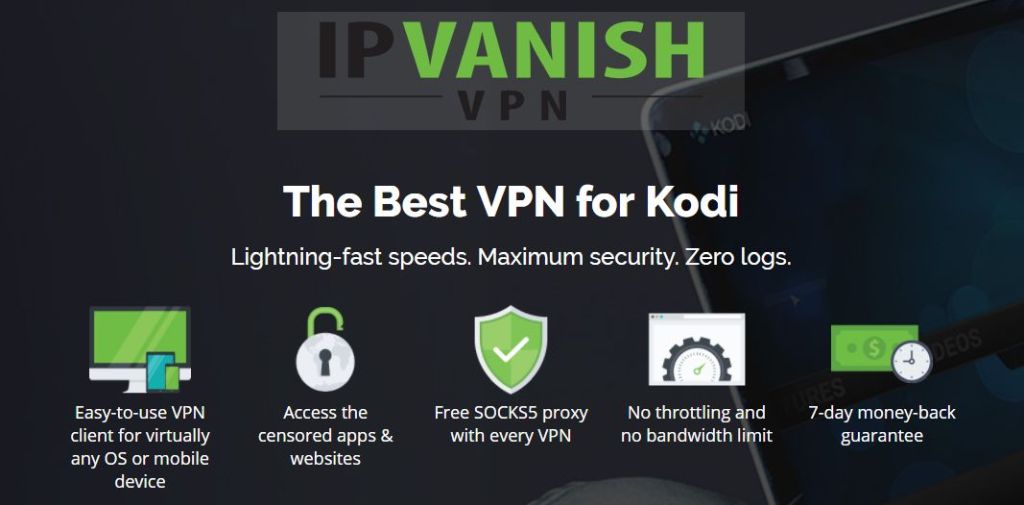
IPVanish sabe o que os usuários do Kodi querem. A VPN oferece servidores incrivelmente rápidos com suportepor políticas de privacidade fortes, excelente criptografia, software personalizado para todos os dispositivos modernos e uma enorme rede de servidores localizados em todo o mundo. Com o IPVanish, você pode fazer login e desaparecer instantaneamente, criptografando sua navegação na Web e fluxos de vídeo para torná-los privados, seguros e anônimos. Não há mais controle do ISP e não há mais vigilância em massa. É só você e seus filmes Kodi, tudo graças ao IPVanish.
Uma das partes mais impressionantes do IPVanishA experiência é a rede, com mais de 850 servidores em 60 países diferentes. Cada um é acessível com pontuações impressionantes em testes de velocidade e resultados de baixa latência, e você pode alternar livremente entre eles sem limitação. Os dados que passam por esta rede são protegidos com criptografia AES de 256 bits e protegidos por uma política de registro zero em todo o tráfego. No lado do software, você obtém proteção contra vazamento de DNS e um interruptor automático de interrupção para garantir que sua verdadeira identidade nunca escapa pelas fendas.
Os principais recursos do IPVanish incluem:
- Largura de banda ilimitada, sem limite de velocidade ou otimização e sem restrições em redes P2P ou tráfego de torrent
- Aplicativos leves para todas as plataformas modernas, incluindo Windows, Mac, Linux, Android e iOS
- Acesse vídeos e sites com restrições geográficas por meio de uma enorme rede de servidores
- Baixe torrents e complementos do Kodi com total privacidade e anonimato
O IPVanish oferece uma garantia de devolução do dinheiro em 7 dias, o que significa que você tem uma semana para testá-lo sem riscos. Por favor note que Os leitores do Addictive Tips podem economizar 60% aqui no plano anual do IPVanish, reduzindo o preço mensal para apenas US $ 4,87 / mês.
Como instalar complementos Kodi de terceiros
A maioria dos complementos no ecossistema Kodi são empacotadosnos repositórios, arquivos zip que armazenam dezenas de complementos em um único local conveniente. Os repositórios facilitam a descoberta de novo conteúdo e a atualização de complementos existentes. Você não precisa procurar arquivos por toda a Internet, basta manter o repositório instalado e pronto. O Kodi oferece várias maneiras de instalar repositórios, mas preferimos o método "fontes externas" para manter as coisas mais organizadas. Antes de fazer isso, você precisará alterar uma das configurações do Kodi para permitir que ele gerencie seus downloads. Siga as etapas abaixo e você estará definido:
- Abra o Kodi e clique no ícone de engrenagem para entrar no menu Sistema
- Vá para Configurações do sistema> Complementos
- Alterne o controle deslizante ao lado da opção "Fontes desconhecidas"
- Aceite a mensagem de aviso exibida
Com isso fora do caminho, você está pronto para encontrarrepositórios, adicione-os ao Kodi e comece a instalar complementos como desejar. O Pulsar está disponível em alguns repositórios populares, mas achamos mais confiável manter os arquivos de código aberto oficiais. O guia abaixo mostra o processo usando isso como fonte.
Nota: O complemento Pulsar pode fornecer indiretamente acessoa fontes desconhecidas de conteúdo. O Addictive Tips não tolera nem encoraja nenhuma violação das restrições de direitos autorais. Por favor, considere a lei, as vítimas e os riscos de pirataria antes de acessar o material protegido por direitos autorais sem permissão.
Como instalar o complemento Pulsar para Kodi
Pulsar é o visualizador de torrent streaming original. O complemento abriu a porta para assistir ao download de filmes através do Kodi, possibilitando a busca por fontes arquivadas e a inserção de seu próprio URL personalizado. Infelizmente, o Pulsar não é atualizado desde 2015, o que significa que pode não funcionar para todos os usuários do Kodi. Se for esse o caso, confira nosso guia em como instalar o complemento Quasar, que é a próxima geração do código da Pulsar.
Para usar o Pulsar, você precisa primeiro instalar oadd-on de base e instale uma extensão separada para fontes do provedor. É melhor instalar o próprio Pulsar a partir do repositório de códigos oficial, não de um repositório Kodi de terceiros. Siga as etapas abaixo para adicionar o Pulsar à sua versão do Kodi.
- No seu navegador, baixe a versão mais recente do arquivo zip Pulsar e salve-a em um local conveniente
- Abra o Kodi no seu dispositivo local
- Selecione "Complementos"
- Clique no ícone da caixa aberta na parte superior da barra de menus
- Escolha "Instalar do arquivo zip"
- Localize o arquivo zip do Pulsar: plugin.video.pulsar - #. #. #. Zip
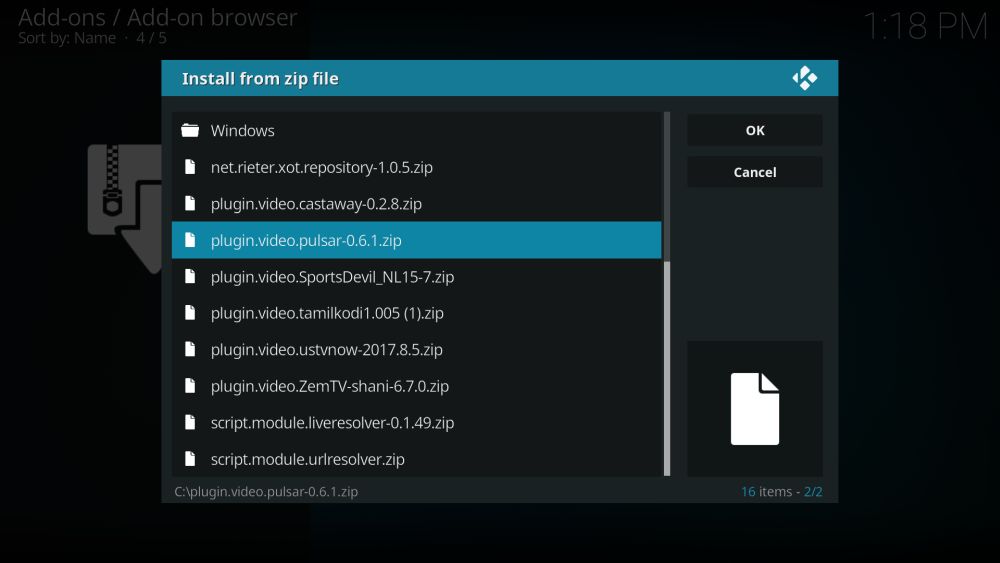
- Se você receber um aviso do firewall sobre o pulsar.exe tentando acessar a Internet, clique em "permitir"
- Quando a instalação estiver concluída, feche o Kodi e abra-o novamente
Após a instalação do Pulsar, você precisará adicionarprovedores, que são listas de recursos de torrent usados para transmitir filmes. Os fornecedores são mantidos separados por facilidade de uso e por razões legais. A melhor maneira de acessar listas de fornecedores pré-fabricadas é baixá-las de um repositório. O SuperRepo tem uma ótima lista inicial que você pode usar. Siga as instruções abaixo para adicionar o SuperRepo e o MC Provider Manager ao Kodi. Se você já possui o SuperRepo, pule para a etapa 13.
Como instalar provedores Pulsar no Kodi
- Abra o Kodi no seu dispositivo local
- Clique no ícone de roda dentada para entrar no menu Sistema
- Vá para Gerenciador de arquivos> Adicionar fonte (talvez seja necessário clicar no ponto duplo para ir para a parte superior do diretório)
- Digite o seguinte URL exatamente como aparece: http://srp.nu
- Nomeie o novo repositório como ".SuperRepo"
- Clique OK"
- Volte ao menu principal do Kodi
- Selecione "Complementos"
- Clique no ícone da caixa aberta na parte superior da barra de menus
- Escolha "Instalar do arquivo zip"
- Selecione ".SuperRepo" seguido do nome da sua versão do Kodi
- Selecione "Tudo" para instalar todo o conjunto de complementos SuperRepo
- Volte ao menu Complementos e clique no ícone de caixa aberta novamente
- Escolha "Instalar do repositório"
- Localize e clique em "SuperRepo All"
- Role para baixo até “Complementos do programa”
- Localize o "Gerenciador de fornecedores do Pulsar MC" e instale
- Feche o Kodi e reinicie-o
O que posso fazer com Pulsar?
O pulsar é diferente da maioria dos complementos do Kodi. Em vez de oferecer diretamente links para o conteúdo, ele fornece um ambiente pronto para utilizar protocolos existentes para fluxos rápidos e confiáveis. O Pulsar é um complemento de streaming torrent que transforma arquivos torrent comuns e links magnéticos em vídeos streaming. Você não precisa esperar para baixar o arquivo antes de assisti-lo. Basta encontrar os filmes ou programas de TV que deseja assistir, adicioná-los ao Pulsar, sentar e se divertir.
O Pulsar possui uma estrutura organizacional simples quevai direto ao ponto. O layout principal é dividido em categorias de filmes e programas de TV com pastas subdivididas dentro de cada uma. O conteúdo real que aparece depois que você carrega essas categorias varia de acordo com os fornecedores que você instalou. Veja rapidamente como você usará o Pulsar para transmitir vídeos torrent:
- Filmes - Tudo, desde sucessos de grande sucesso a favoritos antigos, classificados por gênero, popularidade, data de lançamento, top 250 do IMDB e muito mais.
- Programas de televisão - Séries de TV completas do passado e do presente, classificadas por mais populares.
- Colar URL - Tem um link magnético de torrent para algo que você gostaria de transmitir enquanto ele baixa? Adicione-o aqui e o Pulsar começará a trabalhar.
Benefícios do uso do Pulsar vs. outros complementos
Pulsar tem o seguinte entre os fãs de Kodi,com algumas reivindicações, ele pode substituir todos os outros complementos da comunidade. Embora fosse necessário um pouco de trabalho para tornar isso realidade, o Pulsar facilita o acesso a uma enorme quantidade de conteúdo a partir de uma única interface. Não apenas isso, mas a maneira como o Pulsar está estruturado o torna resistente a tentativas de remoção por parte de detentores de direitos e advogados, algo que afetou outros criadores de complementos nos últimos anos.
O núcleo do Pulsar é um programa simples que fazuma coisa: transformar torrents em fluxos. Se você acabou de baixar o Pulsar, não terá acesso a nenhum conteúdo. Adicionar fornecedores é o que transforma o software em uma verdadeira máquina de streaming, mas esses fornecedores são armazenados e instalados separadamente. Quaisquer tentativas de desligamento destinadas ao Pulsar terão muito pouco fundamento. Além disso, o Pulsar utiliza sites externos de torrent para conteúdo, que se mostraram mais confiáveis do que os recursos usados por outros complementos.
Há um fato infeliz sobre Pulsarque o torna um complemento menos do que perfeito: não é atualizado desde 2015. O código está disponível ao público e o complemento ainda funciona para muitos usuários, mas qualquer erro que você receber durante a instalação pode significar que ele está quebrado por um erro. Boa. Pelo lado positivo, o Quasar é um fork do código Pulsar que pega o projeto original e o ajusta para torná-lo mais rápido e confiável.
Erro "O pulsar travou, reiniciando": Como corrigir
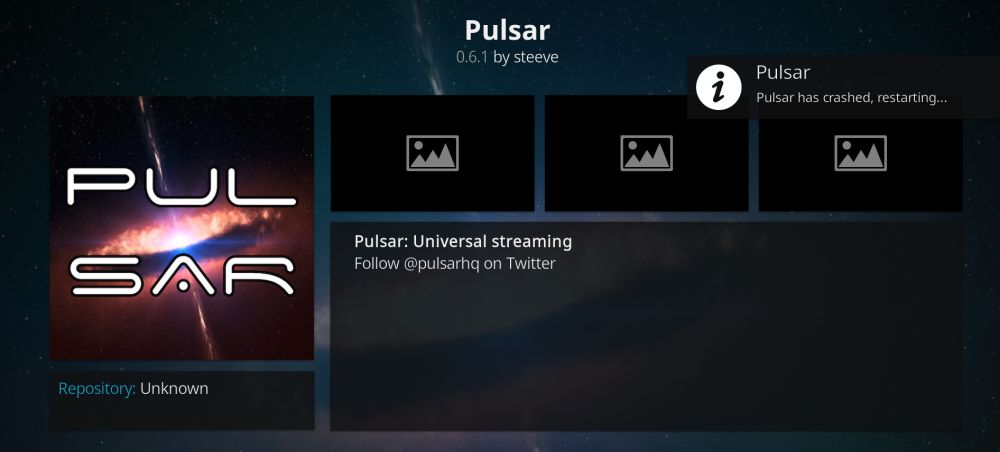
Muitos usuários encontram erros ao instalarPulsar. O processo de instalação multifásica torna as coisas confusas e, como o complemento não é atualizado há anos, é provável que haja alguns problemas. Um dos erros mais comuns é a mensagem "Você deve reiniciar o Kodi" que pisca repetidamente após a instalação. Este erro persiste mesmo após reiniciar o Kodi, indicando que há algo errado com o Pulsar que precisa ser analisado.
Para a maioria das pessoas, esse problema de reinicialização é uma solução rápida. Siga as etapas abaixo para alterar algumas das opções da Kodi que permitirão que o Pulsar funcione corretamente.
- Volte ao menu inicial do Kodi
- Clique no ícone de roda dentada
- Selecione "Configurações de serviço"
- Vá para a seção "Controle"
- Verifique se as duas opções a seguir em "Controle de aplicativo" estão ativadas:
- Permitir controle remoto de aplicativos neste sistema
- Permitir controle remoto de aplicativos em outros sistemas
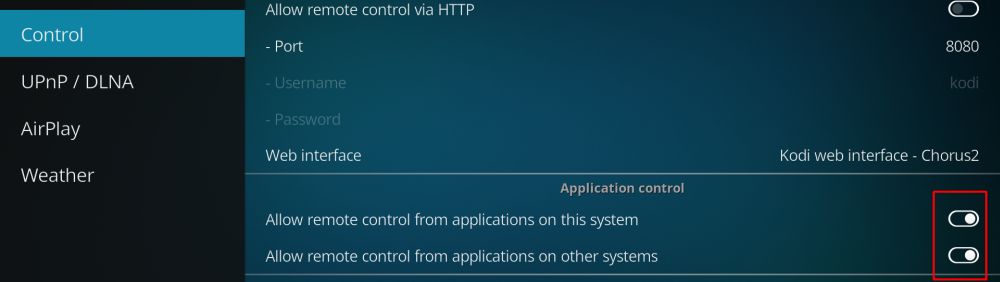
- Feche o Kodi e abra-o novamente e o erro será resolvido
A maioria dos outros erros do pulsar pode ser corrigida porreiniciando o Kodi novamente, mesmo se você o tiver reiniciado recentemente. Se você fechar e abrir o programa mais do que algumas vezes, talvez não seja possível usar o Pulsar com seu hardware ou versão do Kodi.
É seguro instalar o Pulsar?
O pulsar é um tipo único de complemento Kodi. A maioria das extensões vincula-se a fontes desconhecidas, são construídas por codificadores de terceiros e empacotadas em enormes repositórios para entrega em massa. Isso pode resultar em complementos mal-intencionados escapando pelas falhas, colocando coisas como malware e vírus nos computadores dos usuários. A Pulsar evita essa armadilha, mantendo seu código de código aberto e disponível para todos. Também não possui links para conteúdo externo, reduzindo as chances de baixar algo ilegal por acidente.
A resposta curta é sim; O pulsar é seguro parainstalar. Mais seguro do que a maioria dos complementos, até. Você sempre deve tomar precauções básicas ao usar o Kodi, é claro. Mantenha o software antivírus ativado, o firewall ativo e a VPN em execução em segundo plano. Com um pouco de atenção e as ferramentas certas, você poderá transmitir filmes e programas de TV através do Kodi sem encontrar nenhum problema.

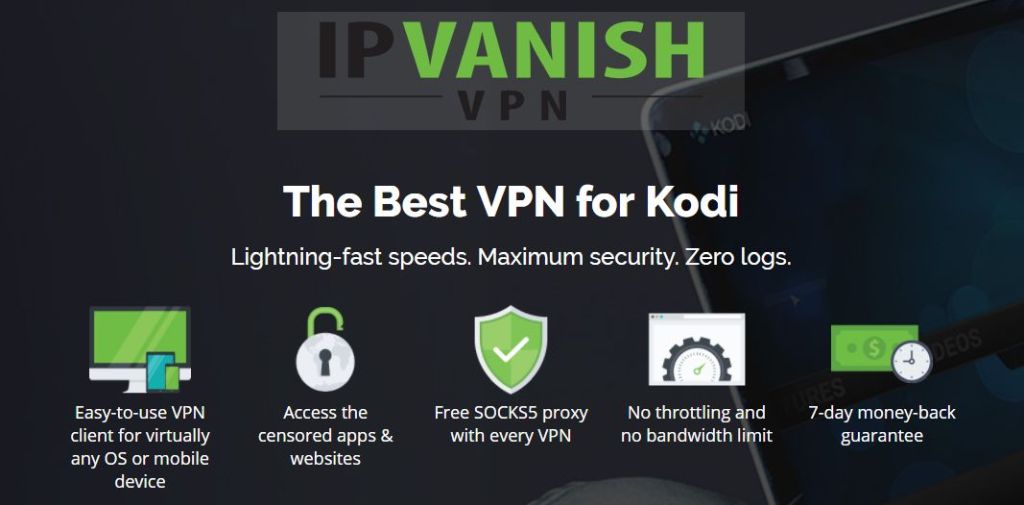

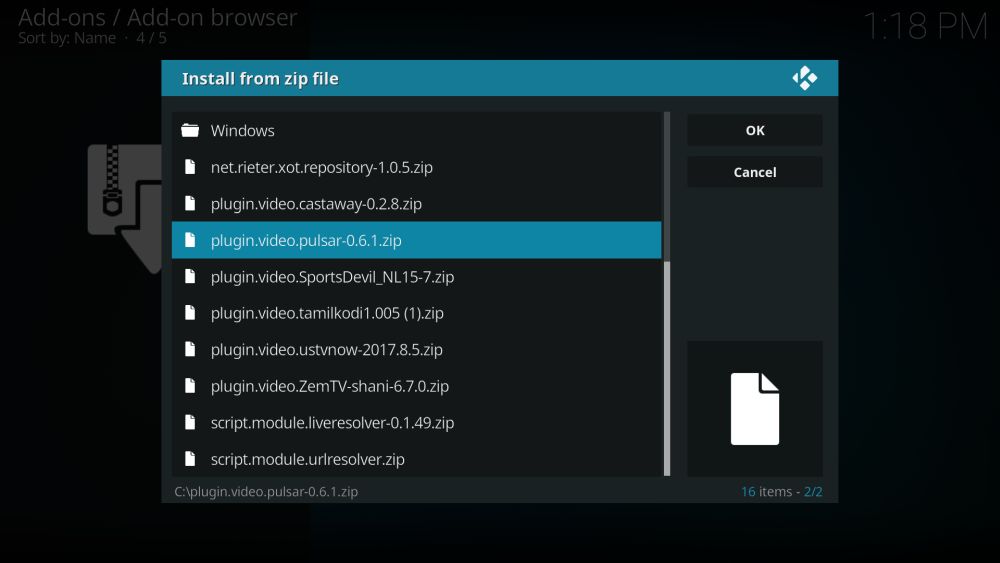
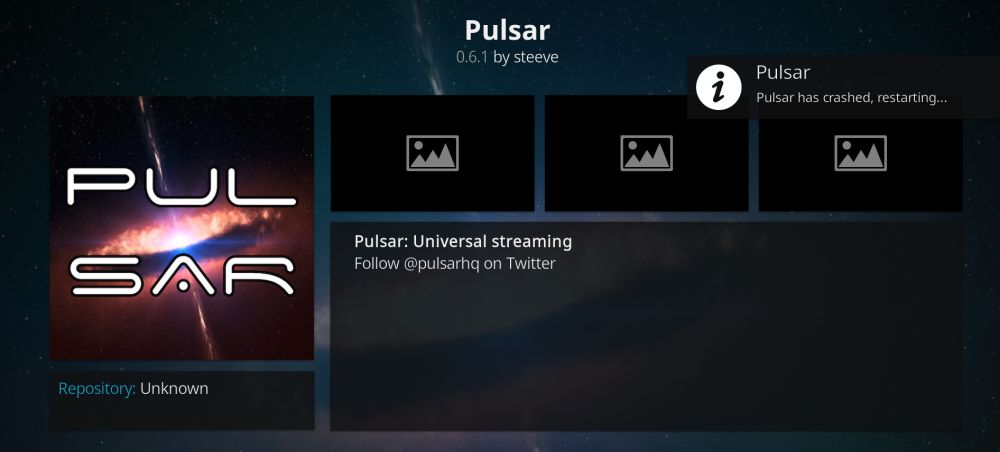
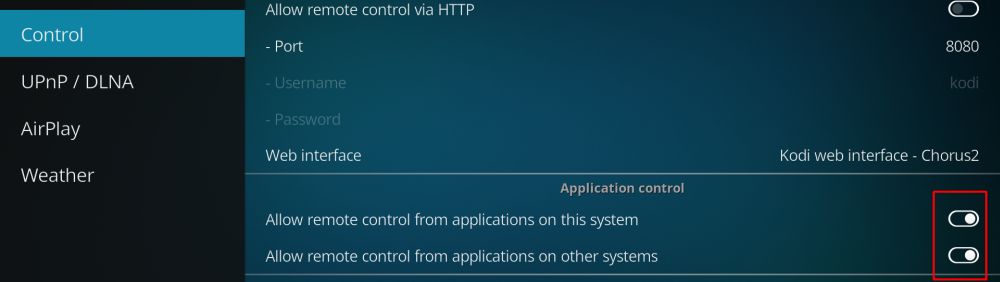












Comentários